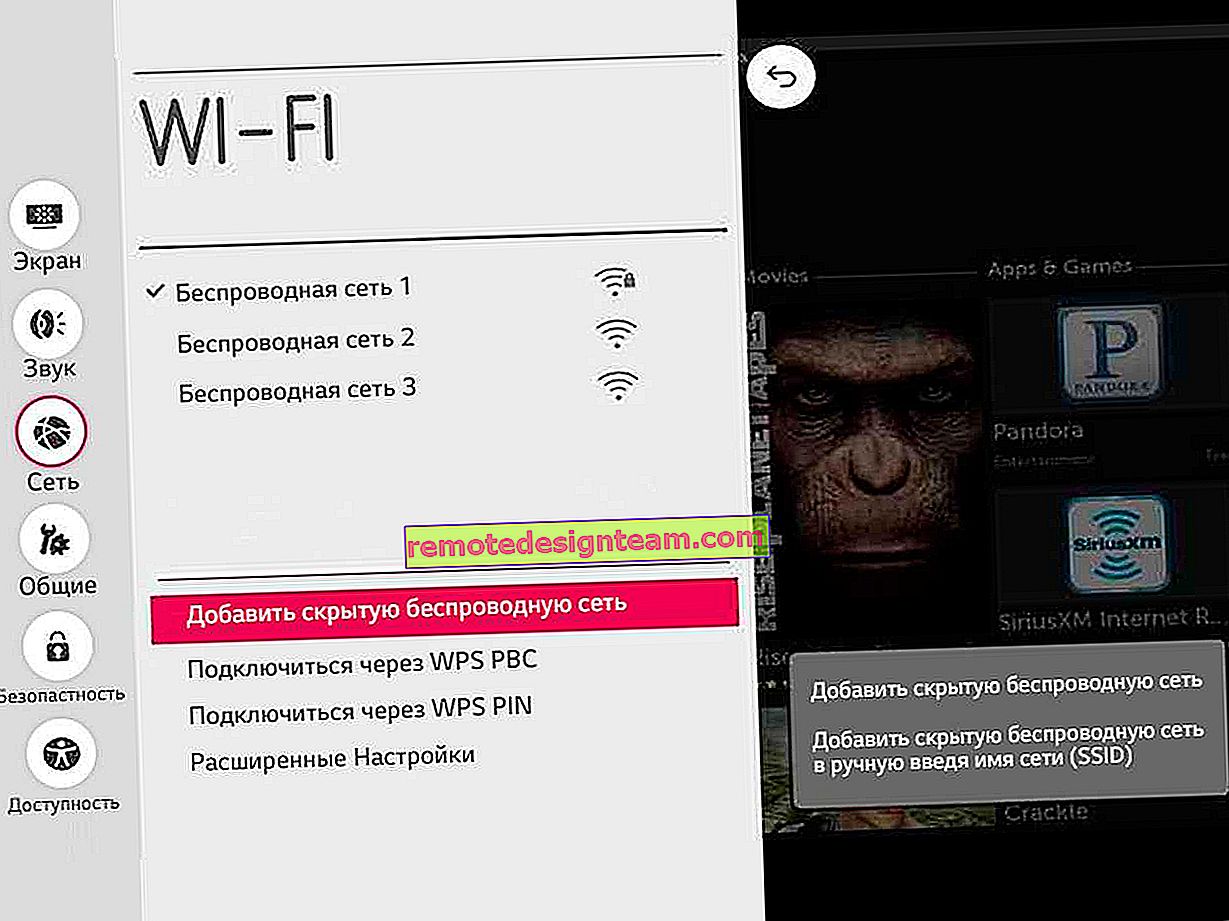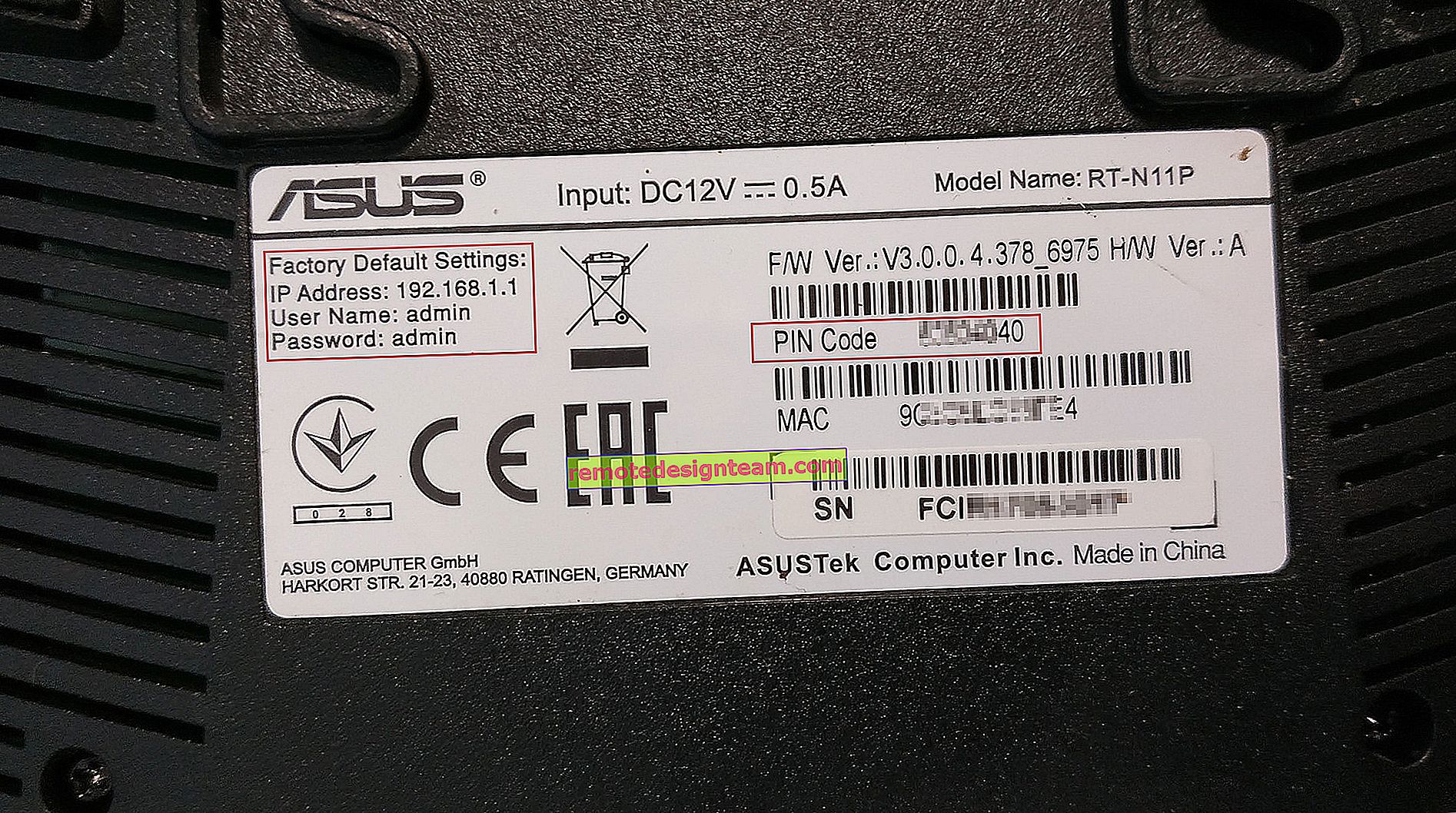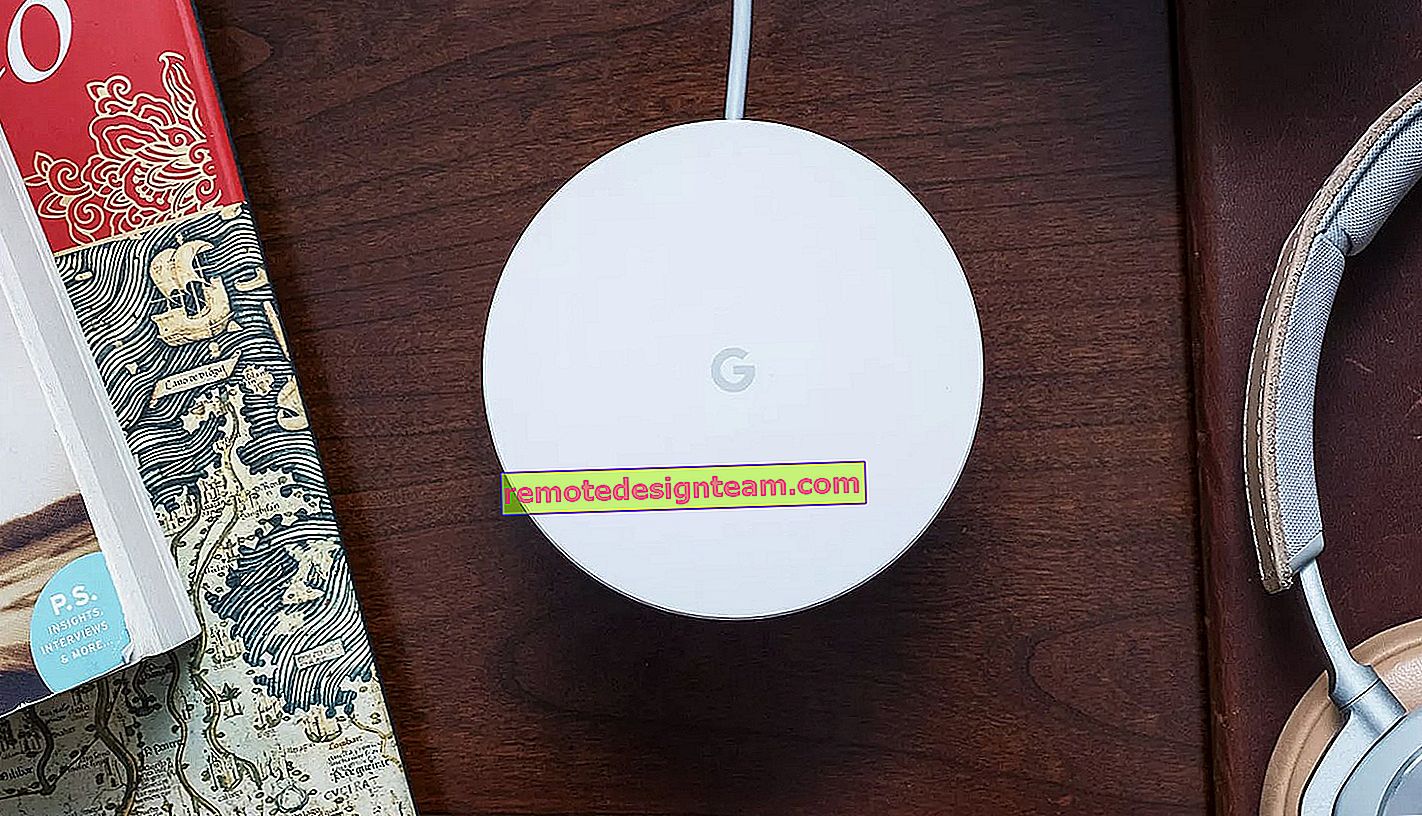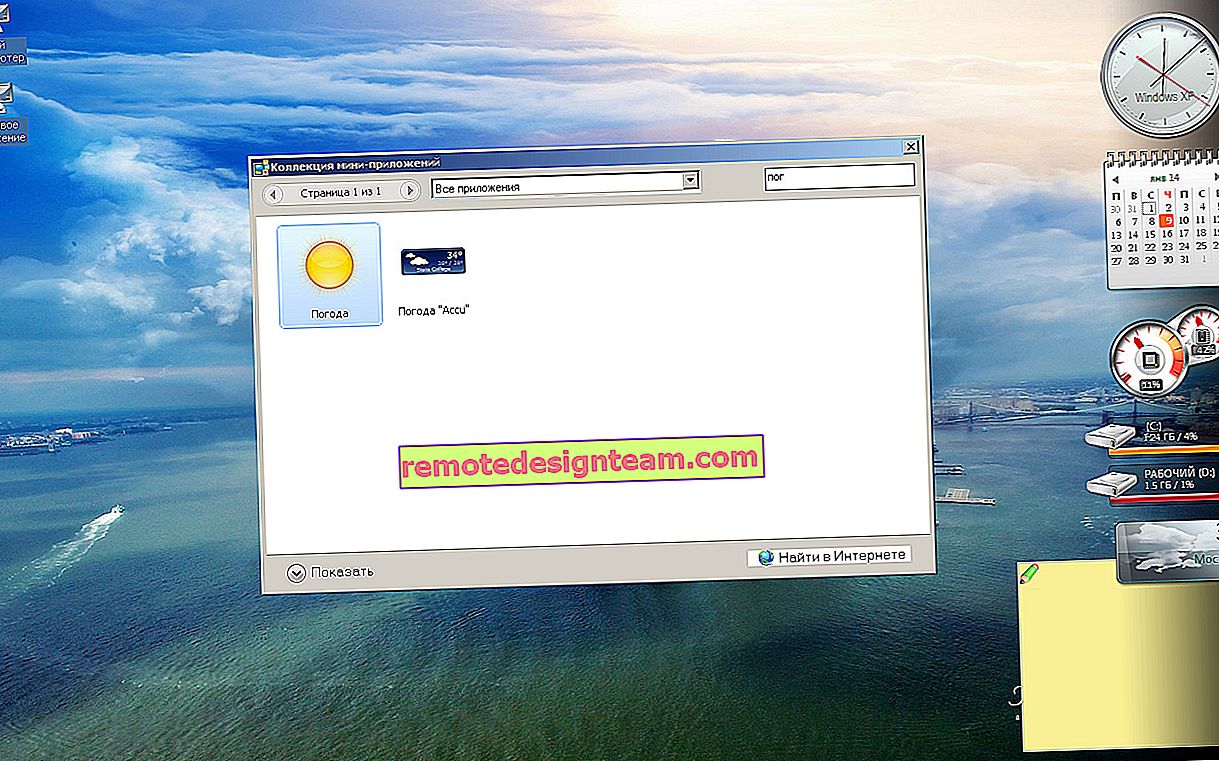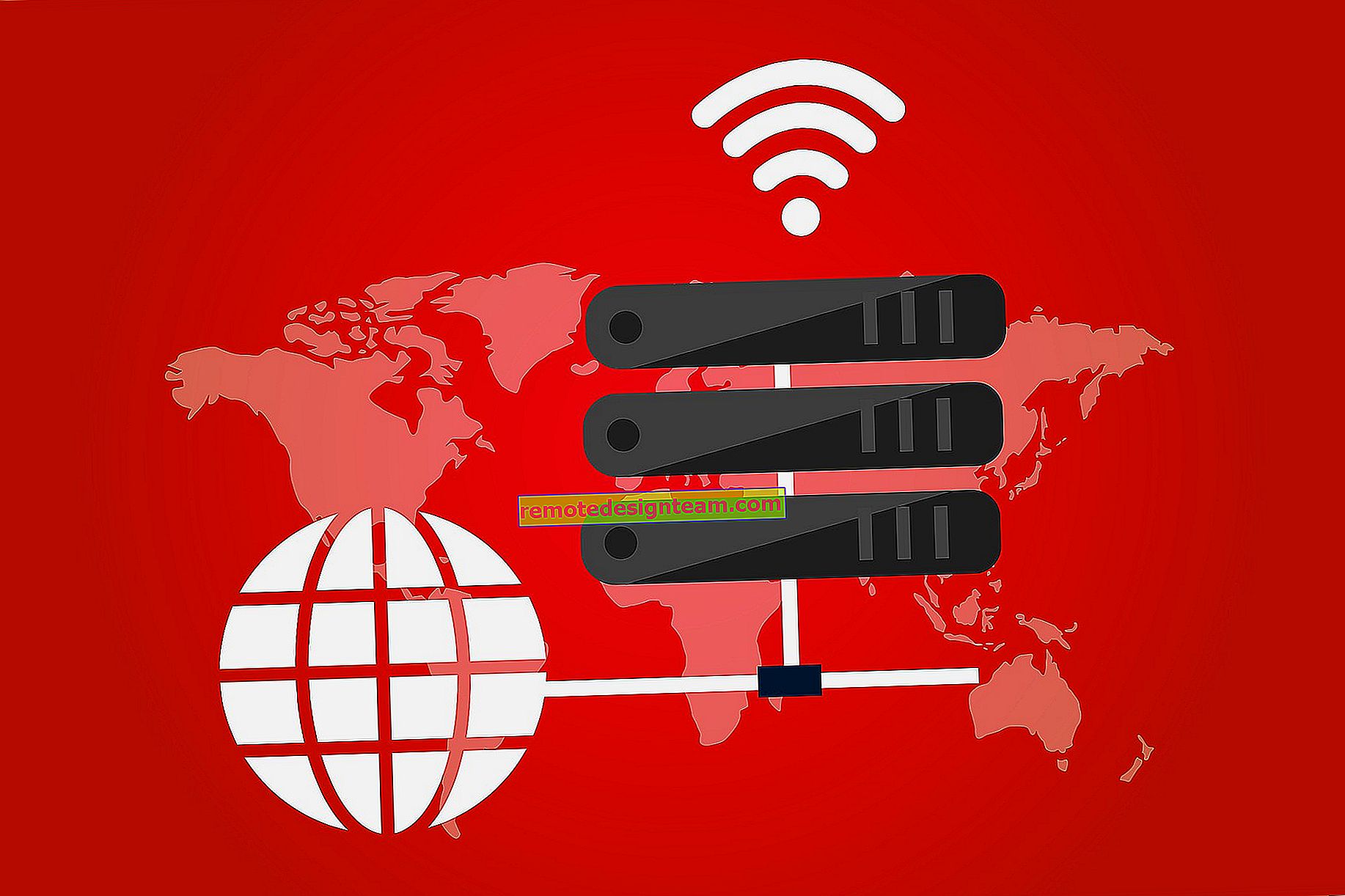tplinkmodem.net - въведете настройките на TP-Link модема. Как да вляза с администратора?
Адресът на tplinkmodem.net се използва за въвеждане на настройките на TP-Link рутери, които се доставят с вградени ADSL модеми или с поддръжка за SIM карти. По някаква причина TP-Link реши да направи отделен адрес за влизане в системата на рутера за тези устройства. Тъй като адресът tplinkwifi.net или tplinklogin.net се използва за влизане в уеб интерфейса на конвенционалните рутери (вижте връзката за статия с подробни инструкции). Е, или обикновени IP адреси: 192.168.0.1, или 192.168.1.1 (при по-стари модели).
TP-Link има линия от рутери, които поддържат ADSL (телефонна линия) свързаност. Или просто ADSL модеми с Wi-Fi - каквото и да е, няма голяма разлика. Това са следните модели: TD-W8960N, TD-W8961N, TD-W8968, TD-W8901N, TD-W9970B, Archer VR400, TD-W9970, TD-W8951ND. И има сравнително нови модели рутери с поддръжка на SIM карти (3G / 4G). Това са Archer MR400, Archer MR200 и TL-MR6400. Настройките на всички тези устройства могат да бъдат достъпни на tplinkmodem.net . Може би не съм изброил всички модели, но това не е важно. Адресът за въвеждане на настройките на рутера / модема винаги е посочен в долната част на устройството върху стикер.

Всичко, което трябва да направим, е да свържем нашето устройство (компютър, лаптоп, телефон, таблет) към модем (известен още като рутер) чрез кабел или чрез Wi-Fi и да отидем на //tplinkmodem.net в браузъра. Но много често потребителите се сблъскват с проблем, когато страницата за настройка на този адрес не се отваря и нищо не работи. Няма достъп до настройките на модема TP-Link. Вече казах в други статии какво да правя в такива ситуации. В края на тази статия ще дам и необходимата информация и връзки към други статии с решения.
Как да вляза в настройките на рутера / модема чрез tplinkmodem.net?
Устройството, от което ще въведете настройките на рутера, трябва да бъде свързано към него. Ако вашият рутер е вече конфигуриран и искате да влезете, за да промените някои настройки (парола, име на Wi-Fi мрежа и т.н.), тогава просто се свържете с вашата Wi-Fi мрежа или свържете компютъра (лаптопа) към модем с помощта на мрежов кабел.

Ако модемът е нов и ще се свързвате чрез Wi-Fi, тогава фабричното име на мрежата (известна още като SSID) и парола (Wireless Password / PIN) могат да бъдат намерени на стикера в долната част на модема.
Стартирайте браузър на компютър или мобилно устройство. Препоръчително е да използвате стандартния, където няма VPN и други добавки. В адресната лента (не в тази за търсене!) Въведете или копирайте адреса //tplinkmodem.net и отидете до него (трябва да натиснете Enter). Отиваме като на обикновен сайт.

Можете също да отворите настройките по IP адрес. При новите модели най-вероятно се използва вече познатият адрес 192.168.0.1. А на по-старите модели - 192.168.1.1. Следвайте тези връзки, за да отворите подробни инструкции.
Страницата на нашия TP-Link рутер (известен още като модем) трябва да се отвори. В зависимост от модела и дали модемът е вече конфигуриран или не, външният вид и съдържанието на тази страница може да се различават. При по-старите модели се появява заявка за вход и парола. Фабрично влизане - администратор . Паролата също е администраторска . След отваряне на страницата tplinkmodem.net, трябва да въведете admin / admin. След това ще се отворят настройките на рутера. Ако вие или някой друг не сте променили паролата си. В този случай се появява съобщение, че паролата е неправилна. И най-вероятно ще трябва да направите фабрично нулиране.

При новите модели (проверих на TL-MR6400) фабричните дневник и парола не са зададени. Не е необходимо да въвеждате администратор (ако маршрутизаторът е на фабрични настройки), веднага се появява прозорец с молба да зададете паролата за маршрутизатора (който след това ще трябва да бъде въведен, за да влезете в рутера).

След въвеждане на потребителско име и парола или след задаване на паролата (в зависимост от модела и ако въведете настройките за първи път), ще се отвори контролния панел на рутера. Къде можете да направите необходимите настройки. Или променете параметрите, които искате.

Самата система на рутера (страницата с настройки) може да се различава в зависимост от модела на рутера и версията на фърмуера.
Ако tplinkmodem.net не работи и не се отваря
Също така се случва, че като въведете адреса на tplinkmodem.net в браузъра, се появи грешка, че страницата е недостъпна, сайтът не може да бъде отворен или сайтът TP-Link е зареден.

На първо място, винаги проверявам връзката с рутера. Ако влизате в рутера от компютър или лаптоп, уверете се, че имате активна връзка само с рутера, в чиито настройки се опитвате да въведете. В случай на кабелна връзка, трябва да изключите Wi-Fi (ако има такъв). Ако използвате мобилно устройство, трябва да изключите клетъчния интернет и да оставите само Wi-Fi връзката. Ако там всичко е наред, опитайте следните препоръки:
- Рестартирайте модема и компютъра си.
- Опитайте се да въведете настройките от друго устройство, като го свържете към нашия TP-Link модем.
- Опитайте да използвате 192.168.1.1 или 192.168.0.1 вместо tplinkmodem.net адрес.
- Ако извършвате тези действия на компютър, проверете дали автоматичното получаване на IP адреси е зададено в свойствата на връзката. За повече информация вижте Автоматично получаване на IP адрес в Windows. Още по-добре, нулирайте мрежовите настройки. Вече написах тези инструкции, използвайте търсенето в сайта.
- Събрах много съвети за решаване на този проблем, в статията не влиза в настройките на рутера за 192.168.0.1 или 192.168.1.1. Те ще работят дори ако tplinkmodem.net не се отвори.
- Можете да извършите пълно нулиране на вашия рутер. За да направите това, натиснете и задръжте (около 10 секунди) бутона за нулиране.
Малко повече информация по тази тема е в статията за това как да въведете настройките на рутера TP-Link. Надявам се, че инструкциите ми са ви били полезни и сте успели да отворите настройките на вашия модем. Ако не, оставете въпрос в коментарите.